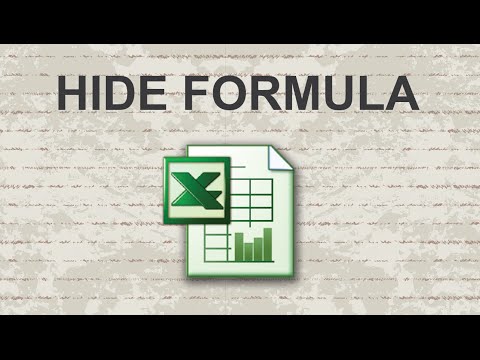Microsoft Office Excel में आपके द्वारा बनाई गई कार्यपुस्तिकाओं के अंतिम स्वरूप को अनुकूलित करने के लिए कई सुविधाएँ हैं। इसकी सेटिंग्स पर करीब से नज़र डालने के लिए, कार्यालय में काम करने पर विशेष साहित्य से परामर्श करना सबसे अच्छा है।

ज़रूरी
एमएस एक्सेल प्रोग्राम।
निर्देश
चरण 1
बाईं माउस बटन दबाकर उस सेल का चयन करें जिसका सूत्र आप छिपाना चाहते हैं। यदि आपको एक साथ सब कुछ चुनने की आवश्यकता है, तो कीबोर्ड शॉर्टकट Ctrl + A का उपयोग करें। यदि आपको कई आसन्न कोशिकाओं का चयन करने की आवश्यकता है, तो आवश्यक लोगों को हाइलाइट करते हुए बाईं माउस बटन को दबाकर रखें। उन कक्षों का चयन करने के लिए जो आसन्न नहीं हैं, कीबोर्ड पर Ctrl कुंजी और बाईं माउस बटन को एक साथ दबाने का उपयोग करें।
चरण 2
सेल फ़ॉर्मेटिंग मेनू पर जाएं, "सेल" आइटम चुनें। सुरक्षा सेटिंग्स खोलें और संरक्षित सेल के बगल में स्थित बॉक्स को अनचेक करें। "सूत्रों को छुपाएं" के बगल में स्थित बॉक्स को चेक करें और फिर इस क्रिया को लागू करें। टूल्स मेनू खोलें। तालिका सुरक्षा सेटिंग्स पर जाएं, "शीट को सुरक्षित रखें" आइटम का चयन करें।
चरण 3
यदि आपको किसी Excel कार्यपुस्तिका की प्रत्येक शीट के सूत्रों को छिपाने की आवश्यकता है, तो प्रत्येक पृष्ठ पर इस क्रिया को क्रमिक रूप से करें, यदि आपका संस्करण संपूर्ण कार्यपुस्तिका में सेटिंग लागू करने का समर्थन करता है, तो इस क्रिया का पालन करें और जांचें कि क्या सूत्र सभी भागों के लिए उपलब्ध नहीं हैं। इस फ़ंक्शन का उपयोग अक्सर शैक्षिक सामग्री बनाते समय, मैनुअल लिखते समय, विभिन्न कम्प्यूटेशनल कार्य करते समय, और इसी तरह किया जाता है।
चरण 4
कृपया ध्यान दें कि आपके द्वारा स्थापित Microsoft Office Excel के किस संस्करण के आधार पर चरणों का क्रम भिन्न हो सकता है। यदि आप इस कार्यक्रम में पारंगत नहीं हैं या आपके लिए इसके नए संस्करण में महारत हासिल करना मुश्किल है, तो इस विषय पर विशेष संदर्भ साहित्य का उपयोग करें।
चरण 5
विषयगत फ़ार्मुलों को अधिक बार देखें और इंटरनेट पर अतिरिक्त सामग्री पढ़ें। अपने Microsoft Office कौशल को बेहतर बनाने के लिए विशेष पाठ्यक्रमों की तलाश करें, जो निश्चित रूप से आपके शहर में उपलब्ध हैं।